Как сделать скриншот экрана на компьютере?
Screenshot или Print Screen — это снимок экрана в переводе с английского языка. Штука это очень важная, с которой должен ознакомиться каждый из вас. Почему это так важно? На самом деле ответ лежит на поверхности. Допустим, ваша операционная система выдала ошибку. Вы идете на тематический форум, где задаете вопрос гуру о том, что эта ошибка значит. Для более полного понимания ситуации вас могут попросить сделать скрин этой ошибки. Тут-то и понадобятся навыки, которые вы приобретете сегодня. Итак, прямо сейчас мы расскажем о том, как можно создать скриншот сразу несколькими способами.
Начнем со стандартных методов Windows. Этот способ наиболее простой и востребованный. Вы можете сделать снимок экрана стандартным методом, доступным каждому пользователя абсолютно любой операционной системы Windows, будь это XP, Vista, 7,8 и так далее, при этом не требуется использование сторонних программ.
Обратите внимание на свою клавиатуру — в правой верхней ее части находится небольшая кнопочка Print Screen (или Prt Scn), которую с первого раза заметить трудно. Для наглядности посмотрите на изображение, расположенное чуть ниже:
Для наглядности посмотрите на изображение, расположенное чуть ниже:
Тут стоит немного отойти от темы и рассказать, что на большинстве ноутбуков система немного другая. Если на обычной клавиатуре вам необходимо лишь единожды нажать на клавишу Print Screen, то в ноутбуках она зачастую совмещается с другими кнопками, например, с кнопкой Fn. Только нажатие этих двух клавиш одновременно позволит вам сделать снимок. Более подробно узнать об этом вы можете из инструкции к своему девайсу.
Ну а мы продолжаем. Итак, вы нажали на клавишу Print Screen? Прекрасно, именно это от вас и требовалось. Переходим к следующему шагу. Дело в том, что картинка сохранена в буфере обмена, поэтому нам необходимо ее высвободить оттуда. В этом нам поможет графический редактор Paint, по умолчанию встроенный в ОС. Найти его легко: откройте меню «Пуск» — «Все программы» — «Стандартные» и выберите одноименное приложение. Спустя секунду оно будет запущено.
После того, как открылось окно программы, необходимо будет сделать одно единственное движение — нажать на сочетание клавиш Ctrl+V, то есть вставить содержимое вашего буфера обмена.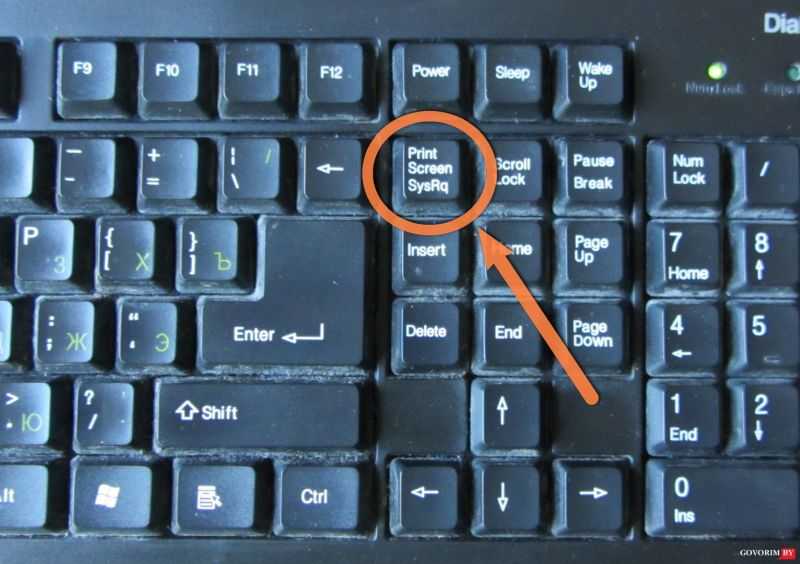 Сразу после этого вы увидите скриншот экрана.
Сразу после этого вы увидите скриншот экрана.
Почему на картинке, представленной выше, вы видите только логотип компании Microsoft? Все очень просто — я вырезал определенную часть снимка, которую захотел. Что бы это сделать, воспользуйтесь инструментом «Выделение» и вырежьте нужный фрагмент. Это может понадобиться в тех случаях, когда нужен скриншот не всего рабочего стола, а только лишь его отдельной части.
Кроме того, не забывайте о том, что вы всегда можете создать снимок только активного окна. Что это значит? Допустим, вы запустили какую-нибудь программу. В моем случае это текстовый документ. С помощью нажатия клавиш Alt+Print Screen вы сделаете скриншот только этого окна. Иными словами, вам не нужно обрезать ничего лишнего.
Добавляем скрин в редактор (все тот же Paint).
В верхней левой части редактора находится меню. Наведите курсор мыши на небольшую синюю кнопку, нажмите на нее и выберите пункт «Сохранить как». Здесь, кстати, вам будет предложено сразу несколько форматов для сохранения, наиболее оптимальным из которых является PNG (практически без потери качества изображения). Вот и все, снимок сохранен у вас на компьютере в выбранном месте.
Здесь, кстати, вам будет предложено сразу несколько форматов для сохранения, наиболее оптимальным из которых является PNG (практически без потери качества изображения). Вот и все, снимок сохранен у вас на компьютере в выбранном месте.
Однако это еще не все! Дело в том, что в Windows существует еще один метод, позволяющий «сфотографировать» рабочий стол, тоже весьма удобный. Для этого нажмите на кнопку «Пуск» — «Все программы» — «Стандартные» и выберите инструмент «Ножницы». Когда будет запущена утилита, картинка на рабочем столе примет иной оттенок.
Вам необходимо выбрать нужный фрагмент и выделить его. Спустя еще момент он окажется в окне редактора, где вы можете произвести с файлом какое-нибудь действие, например, нарисовать что-то на нем.
Затем сохраните картинку, как было в случае с Paint. Как видите, ничего сложного.
В некоторых случаях стандартные методы могут не помочь.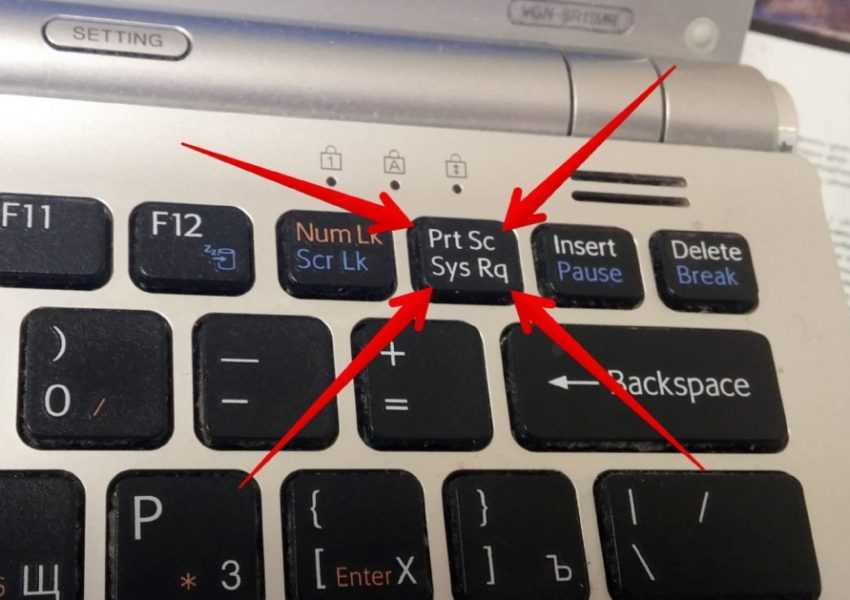 Вы можете удивиться, но на некоторых ноутбуках отсутствует кнопка Print Screen. Но беспокоиться по этому поводу не нужно, поскольку существует ряд программ, позволяющих делать снимки экранов. К тому же почти все они распространяются бесплатно. Именно о них и пойдет наш разговор.
Вы можете удивиться, но на некоторых ноутбуках отсутствует кнопка Print Screen. Но беспокоиться по этому поводу не нужно, поскольку существует ряд программ, позволяющих делать снимки экранов. К тому же почти все они распространяются бесплатно. Именно о них и пойдет наш разговор.
Достаточно компактная, но при этом весьма мощная утилита, которая предназначается для создания и обмена снимков и роликов, полученных с дисплея вашего ПК.
После скачивания и установки программы на рабочем столе появится этакое солнышко, которое только и ждет, когда вы дадите ему команду. Функционал Jing удивляет: помимо стандартных функций, утилита позволяет просматривать записанное видео, а также добавлять к нему комментарии.
Впрочем, есть и минусы. Во-первых, для программы пока отсутствует русский язык, хотя меню понятно на интуитивном уровне. Кроме того, хоть Jing и распространяется бесплатно, авторы очень навязчиво предлагают приобрести так называемую Pro-версию, в которой значительно больше функций.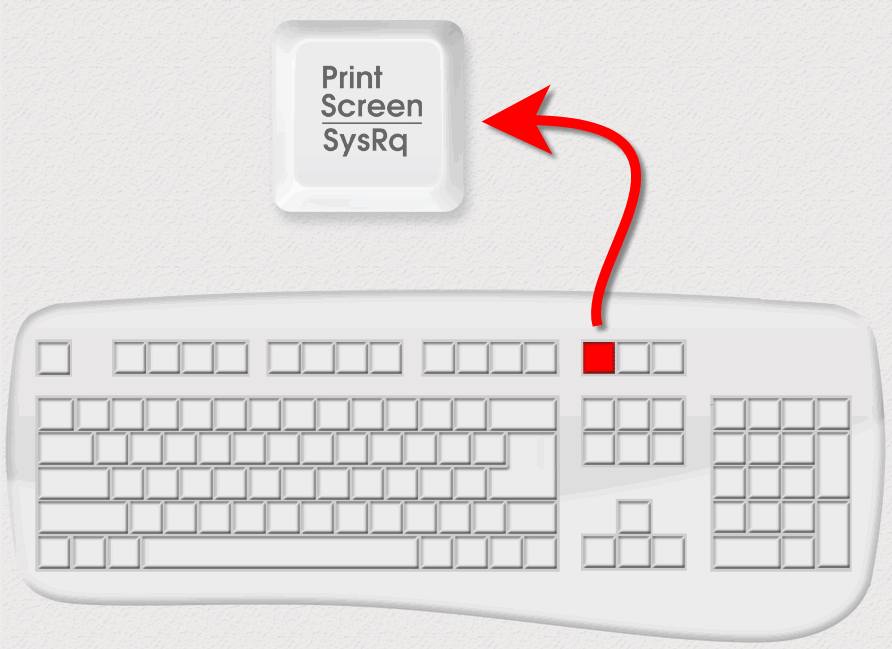 Апгрейд стоит около 15 долларов и позволит вам записывать видео в высоком разрешении H.264, а также порадует отсутствием водяных знаков и возможностью загрузки роликов сразу на несколько сайтов, включая Youtube.
Апгрейд стоит около 15 долларов и позволит вам записывать видео в высоком разрешении H.264, а также порадует отсутствием водяных знаков и возможностью загрузки роликов сразу на несколько сайтов, включая Youtube.
Снимок экрана делается буквально в один клик. После этого вы можете загрузить свое изображение на сайт screencast.com — опять же, с помощью нескольких кликов мышкой.
В целом, впечатление от Jing осталось весьма благоприятным, хотя некоторые моменты не очень порадовали.
А это, пожалуй, одна из самых популярных программ в своем роде. Причина ее популярности кроется в том, что Floomby позволяет практически мгновенно размещать скриншоты вашего экрана в интернете, при чем за это авторы программы не возьмут с вас ни цента!
После установки утилиты вам будет предложено зарегистрироваться. Стоит ли это делать или нет, решать только вам, однако зарегистрированные пользователи имеют немного больше возможностей. Так, файлы, залитые на сервер, могут храниться практически вечно при соблюдении некоторых простых условий. Для незарегистрированных файлы хранятся около недели, после чего могут быть удалены.
Для незарегистрированных файлы хранятся около недели, после чего могут быть удалены.
Как только вы запустите Floomby, в области уведомление в нижней части экрана появится небольшой голубой значок с буковкой F. Стоит вам нажать на него, как появится окно программы. В нем все очень просто: нажав на одну кнопку, вы копируете весь экран целиком; кликнув по другой, выбираете лишь нужный фрагмент и т.д. Для этого также существуют горячие клавиши, с ними вы можете ознакомиться в инструкции к программе.
После того, как вы сделаете скриншот, с помощью нажатия на кнопку вы можете моментально загрузить изображение на хостинг и тут же получите ссылку на него, которую можете отправлять друзьям.
Утилита действительно хороша, если вам необходимо загружать изображения в интернет. С другой стороны, таким функционалом обладает большая часть аналогичных программ.
Достаточно интересная программа, обладающая рядом весьма интересных особенностей, которые кому-то из вас могут пригодиться. Как и в предыдущих случаях, вы можете закачать скриншот на сервис при помощи Magic Screenshot и получите ссылку на файл.
Как и в предыдущих случаях, вы можете закачать скриншот на сервис при помощи Magic Screenshot и получите ссылку на файл.
Особенности программы:
- Возможность создания снимка как всего экрана, так и отдельной его части.
- Добавление текста или других графических элементов на получившееся изображение.
- Возможность давать не только название, но и описание скриншота.
- Моментальная загрузка снимка на сервер или сохранение в папке на компьютере, выбранной пользователем.
- Возможность удаления изображения с сервера по желанию.
- Бесплатная поддержка.
Как вы могли догадаться, загрузить Magic Screenshot можно совершенно бесплатно. А поддержка поможет быстро решить возникшие проблемы.
Еще одна утилита, созданная для захвата изображения на экране пользователя. Скриншот создается при помощи нажатия на горячую клавишу или же с помощью таймера, что может оказаться весьма удобной опцией.
Программа наделена массой функций:
- Копирование только выбранного окна, фрагмента или всего экрана.
- Возможность автоматического сохранения изображений сразу в одном из нескольких форматов: BMP, JPG, JPEG, TIFF. Папка назначается пользователем.
- Захват изображения при помощи таймера, запрограммированного пользователем.
- Назначенные горячие клавиши. Существует возможность задавать свои горячие клавиши.
- Действия могут сопровождаться звуковой индикацией.
Впрочем, не все так хорошо, как может показаться на первый взгляд. Дело в том, что PrtScr Assistant бесплатно работает всего лишь на протяжении 30 минут, после чего прекращает свою работу. Для того, что пользоваться ею полноценно, необходимо заплатить за лицензию 5 долларов. Кроме того, интерфейс утилиты на английском языке, хотя создана она была нашим соотечественником.
Чем именно пользоваться, вы должны решить самостоятельно, я лишь рассказал вам о средствах для создания скриншотов. На мой взгляд, одной из наиболее оптимальных и удобных программ стоит считать Floomby, хотя если вам не нужны дополнительные функции, то вы вполне можете обойтись стандартными средствами от Windows.
На мой взгляд, одной из наиболее оптимальных и удобных программ стоит считать Floomby, хотя если вам не нужны дополнительные функции, то вы вполне можете обойтись стандартными средствами от Windows.
Как сделать скриншот экрана в Windows 7
Многим пользователям во время своей работы с персональным компьютером нередко требуется сделать снимок рабочего стола. Это очень полезная функция, которая находит свое применение и для рабочих, и для развлекательных целей.
Существует несколько способов сделать скриншот экрана на компьютере или ноутбуке под управлением операционной системы Windows 7. Для этого используются как стандартные инструменты ОС, так и сторонние программы. В статье описаны основные способы захвата изображения рабочего стола.
Сделать скриншот часто требуется авторам статей и руководств (таких как это). Вы объясняете читателям, как работать с программой, а для наглядности прикрепляете к тексту снимок экрана. Если в каком-то приложении Windows возникла ошибка, и вы собираетесь писать в техническую поддержку, у вас могут попросить сделать скриншот проблемы.
Некоторые пользователи Windows сохраняют снимки экрана, чтобы поделиться ими с друзьями. Например, показать интересный кадр из фильма или похвастаться достижением в игре.
Содержание
- Клавиша Print Screen
- Графический редактор
- Прочие программы для Windows
Клавиша Print Screen
На каждой клавиатуре существует специальная клавиша, с помощью которой можно сделать скриншот. Она называется PrtScr. Располагается кнопка в правой верхней части клавиатуры. Когда вы нажимаете ее, текущее изображение экрана сохраняется в буфер обмена. После этого вам потребуется сохранить его.
Если вы работаете за ноутбуком под управлением Windows, скорее всего отдельной клавиши Prt Scr у вас не будет. Она будет скомбинирована с какой-нибудь другой, например, F12. В этом случае вам потребуется зажать служебную кнопку Fn и нажать необходимую клавишу. Fn находится в нижней части клавиатуры рядом с Control и Alt.
Обратите внимание, что в буфере обмена может находиться только 1 элемент.
Если вам нужно сделать 2 снимка экрана, сначала нужно сохранить один скриншот, а потом делать второй. Также не стоит ничего копировать (Control + C), пока вы не вставили картинку в редактор.
Графический редактор
Вставить содержимое буфера обмена можно в графический редактор Windows, например, Photoshop или Paint. Откройте программу, создайте в ней новый проект (в Paint он создается автоматически). Вставьте в проект созданный скриншот с помощью контекстного меню или комбинации клавиш «Control» и «V». После этого вы можете отредактировать изображение. Можно сделать надписи, указатели, комментарии, обрезать лишнее. Когда закончите с оформлением – сохраните картинку в любом удобном для вас формате.
Вы также можете вставить созданный снимок рабочего стола в большинство текстовых редакторов, таких как Word. Еще их можно отправлять в качестве сообщений с в социальных сетях или мессенджерах (Skype). Просто откройте диалог с каким-нибудь пользователем, установите курсор в поле для ввода и нажмите «Ctrl» + «V».
Прочие программы для Windows
Те пользователи, которых не устраивает базовый функционал операционной системы, могут воспользоваться сторонники программами. Все они облегчают процесс создания снимков экрана. Например, приложение ScreenCapture изменяет действие клавиши PrtScr.
После нажатия на вашем экране появится рамка. С ее помощью нужно выделить область, которую вы хотите сфотографировать. После этого скриншот будет автоматически сохранен в выбранную папку. Загрузить приложение можно на официальном веб-сайте разработчика http://www.screencapture.ru/.
Существует аддоны для браузеров с похожим функционалом. Например, в Яндекс есть предустановленное дополнение Lightshot.
Как сделать снимок экрана на компьютере с Windows и Mac: пошаговое руководство
Тематическое содержимое бесплатное. Когда вы покупаете по реферальным ссылкам на нашем сайте, мы получаем комиссию. Узнать больше
Когда вы покупаете по реферальным ссылкам на нашем сайте, мы получаем комиссию. Узнать больше
Если вы ищете в Google такие фразы, как «как сделать снимок экрана на компьютере», вы, вероятно, попали в неприятную ситуацию, когда хотите сделать снимок экрана на своем компьютере, но не знаете, как это сделать. что.
Хорошие новости — делать скриншоты на компьютере очень просто. И мы собираемся показать вам, как именно это сделать, используя встроенные функции для Windows и Mac.
Затем мы также поделимся некоторыми хорошими сторонними инструментами для создания снимков экрана и расскажем, как загрузить сделанные снимки экрана на свой сайт WordPress.
- 👉 Перейти к учебнику по снимкам экрана Windows
- 👉 Перейти к учебнику по снимкам экрана Mac
Как сделать снимок экрана компьютера для Windows и Mac
В операционных системах Windows и MacOS есть простые в использовании собственные программы для создания снимков экрана.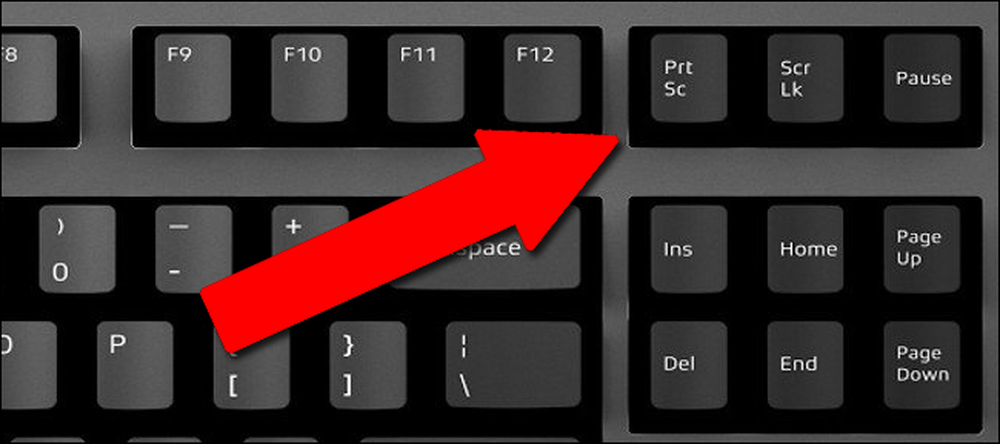
Если вам не нравится внешний вид этих программ, вы также можете использовать внешнее приложение или инструмент для создания скриншотов.
В этом разделе мы обсудим все доступные варианты!
Как сделать снимок экрана компьютера в Windows
Если вы пользователь Windows, то самый простой способ сделать снимок экрана всей области экрана — нажать кнопку Print Screen , которая обычно находится в правом верхнем углу большинства ключевых слов. Затем вы можете использовать сочетание клавиш Ctrl + V , чтобы вставить изображение.
Однако этот метод не дает вам никакого контроля над тем, что вы делаете скриншот, поэтому вам, вероятно, будет удобнее использовать встроенный в Windows Ножницы .
Вы можете открыть инструмент для обрезки, выполнив поиск по запросу «Инструмент для обрезки» в ваших программах.
После того, как вы открыли Snipping Tool, вы можете сделать снимок экрана, нажав кнопку New и щелкнув и перетащив, чтобы выбрать область, для которой вы хотите сделать снимок экрана:
После этого вы сможете добавить некоторые основные параметры аннотаций из интерфейса Snipping Tool. И вы можете щелкнуть значок дискеты, чтобы сохранить снимок экрана:
И вы можете щелкнуть значок дискеты, чтобы сохранить снимок экрана:
Если вы создаете учебник для посетителей вашего веб-сайта, вы найдете опцию «Задержка» особенно полезной.
Допустим, вы знакомите своих посетителей с тем, как использовать, например, инструмент Google Keyword Planner, и вам нужно дать им указание щелкнуть «Инструменты» и выбрать «Keyword Planner» в раскрывающемся меню.
Для этого просто выберите «Задержка: 2 секунды» в Snipping Tool.
Затем вернитесь на панель инструментов Google Ads, нажмите «Инструменты» и подождите, пока Snipping Tool захватит этот раскрывающийся список.
Как сделать снимок экрана компьютера на Mac
Сделать снимок экрана на компьютере Mac также просто.
Если вы хотите сделать скриншот всего экрана, нажмите «Shift + Command + 3».
Если вы хотите сделать снимок части экрана, нажмите «Shift + Command + 4». Отсюда щелкните и перетащите указатель, чтобы выбрать область, которую вы хотите сделать.
И последнее, но не менее важное: если вы хотите сделать скриншот определенного окна, нажмите «Shift + Command + 4» и пробел на клавиатуре одновременно .
Когда вы это сделаете, ваш указатель превратится в значок камеры.
Отсюда перетащите значок камеры в окно, затем выделите и сделайте снимок.
Чтобы получить доступ к скриншотам, перейдите на рабочий стол. Здесь будут сохранены все ваши скриншоты с указанием даты их создания в качестве имен файлов.
Хотите больше гибкости? Рассмотрим специальную программу для создания скриншотов
.Если вам нужна большая гибкость — например, возможность более подробно комментировать снимки экрана или размывать определенный контент — вам, вероятно, больше подойдет специальный инструмент для создания снимков экрана, а не встроенные функции операционной системы.
Наш любимый инструмент — Greenshot — его можно скачать здесь.
После того, как вы установили инструмент, Greenshot должен запуститься немедленно.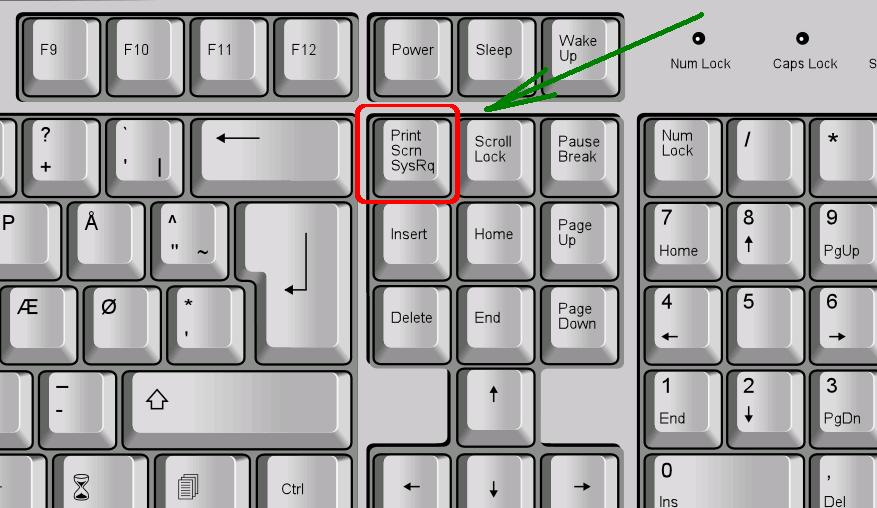
Все, что вам нужно сделать, это нажать клавишу «Печать» или «PtrScr», и вы увидите перекрестие, с помощью которого можно сделать снимок экрана.
После того, как вы сделаете снимок экрана, Greenshot предложит вам следующие варианты:
Вы можете либо сохранить скриншот, либо открыть его в графическом редакторе Greenshot.
Редактор изображений позволяет обрезать скриншот, добавлять к нему текст и выделять его части. Вы также можете добавить стрелки, чтобы украсить свой скриншот:
Довольно круто, правда?
Snipaste — еще один хороший вариант, который работает как на Windows, так и на Mac, версия для Linux находится в разработке. Многие пользователи Mac также доверяют Skitch.
Как добавить скриншот на сайт WordPress
Теперь, когда вы знаете, как сделать снимок экрана на своем компьютере, давайте поговорим о том, как добавить снимок экрана на свой сайт WordPress.
Если вы когда-либо раньше добавляли изображение на страницу или сообщение WordPress, вам будет легко добавить снимок экрана — процесс точно такой же.
На панели инструментов WordPress перейдите к «Сообщения > Добавить новый» , затем нажмите «Добавить медиа» .
Отсюда нажмите «Загрузить файлы» и «Выбрать файлы» . Выберите скриншот и подождите, пока он загрузится.
Наконец, нажмите « Вставить в пост ». Вот и все!
Совет для профессионалов: убедитесь, что вы добавили описание в поле «Альтернативный текст» на боковой панели справа. Это помогает Google и другим поисковым системам индексировать ваши изображения, увеличивая трафик на ваш сайт. Чтобы ваши снимки экрана не замедляли время загрузки вашего сайта. вы должны оптимизировать все свои скриншоты, чтобы они загружались как можно быстрее. Хотя мы написали руководства о том, как оптимизировать изображения WordPress и использовать плагины сжатия, более простой способ — просто использовать универсальный плагин Optimole, который реализует все эти советы за вас: Знаете, как говорят: картинка стоит тысячи слов. Если вы спросите нас, скриншот стоит даже больше! Пришло время привести ваш сайт в соответствие с требованиями 21 века и сделать его более удобным для пользователей, добавляя скриншоты везде, где они актуальны. Попробуйте различные методы, перечисленные выше, и сообщите нам, какой из них лучше всего подходит для вас! Есть еще вопросы о том, как делать скриншоты? Дайте нам знать об этом в комментариях. : убедитесь, что ваши скриншоты быстро загружаются на WordPress
Последнее слово о создании скриншотов для вашего сайта WordPress

Бесплатная направляющая
5 основных советов по ускорению
вашего сайта WordPress Сократите время загрузки даже на 50-80%
просто следуя простым советам.
Была ли эта статья полезной?
НетСпасибо за отзыв!
Сделать снимок экрана в Windows | Бесплатный инструмент захвата
Быстро делайте снимки экрана в Windows с помощью ярлыка для скриншота, инструмента для обрезки или Bandicam. Bandicam позволяет легко делать снимки экрана, а также записывать экран с камеры и игровой процесс. Вы также можете делать скриншоты с прокруткой и копировать защищенный текст в веб-браузерах Chrome/Edge.
Bandicam позволяет легко делать снимки экрана, а также записывать экран с камеры и игровой процесс. Вы также можете делать скриншоты с прокруткой и копировать защищенный текст в веб-браузерах Chrome/Edge.
Бесплатная загрузка
Делайте снимки экрана в Windows 10/11 и Windows 8/7/Vista!
Попробуйте программное обеспечение для захвата экрана, Bandicam
Сделав снимок экрана на компьютере или ноутбуке с помощью Bandicam, вы можете сохранить весь экран компьютера (или определенную часть, отображаемую на экране вашего ПК) в виде файла изображения, такого как PNG, JPG или BMP. Вы также можете использовать инструменты Bandicam для рисования в реальном времени, чтобы захватывать изображения, добавляя метки пера, текст, стрелки, цифры и т. д., или использовать функцию наложения логотипа, чтобы добавлять логотипы и делать скриншоты.
Главы:
0:41Как сделать снимок экрана
1:32Захват двух или нескольких мониторов одновременно
2:152 Как сделать снимок экрана и сделать снимок экрана в реальном времени1 2:48Повторный снимок экрана или непрерывный снимок экрана
3:22Как добавить наложение логотипа на скриншоты
Инструмент «Ножницы», ярлык «Печать экрана», «Создание скриншотов с прокруткой»
Как использовать Windows Snipping Tool
Snipping Tool — это инструмент для создания скриншотов, входящий в состав Windows Vista и более поздних версий. Этот инструмент может захватывать экран в различных режимах, таких как прямоугольный, произвольной формы, оконный или полноэкранный.
Этот инструмент может захватывать экран в различных режимах, таких как прямоугольный, произвольной формы, оконный или полноэкранный.
- Чтобы открыть инструмент для обрезки, коснитесь поля поиска на панели задач, введите «Инструмент для обрезки» и нажмите «Выбрать».
- В Windows 10 или 11 вы можете использовать инструмент для обрезки, просто нажав сочетание клавиш «Windows + Shift + S».
Захват изображений с помощью ярлыка Print Screen
Нажав кнопку Print Screen [PrtScn или PrntScrn] на клавиатуре, вы можете сделать снимок текущего экрана или активных окон.
- Чтобы захватить только активные окна, нажмите клавиши «Alt + Print Screen» и вставьте (Ctrl+V) изображение в такие программы, как Paint, Word, электронная почта, документ и т. д.
- Если вы нажмете сочетание клавиш Windows + PrtScn в Windows 10/11, будет сделан снимок всего экрана рабочего стола и автоматически сохранен в виде файла в папку «Изображения» > «Снимки экрана».

Как сделать снимок экрана веб-сайта с прокруткой
Если вам нужно сделать снимок всей страницы, нажмите клавишу F12 в браузере Chrome или Edge и используйте клавиши «Ctrl+Shift+P», чтобы открыть команду «Выполнить». Затем введите в команде «Сделать полноразмерный снимок экрана» и нажмите Enter, чтобы загрузить полноэкранный снимок экрана. Этот снимок экрана будет сохранен в виде файла изображения (*.png) в папку «Загрузки».
Как скопировать текст с заблокированного сайта в Chrome или Edge
Чтобы копировать тексты с веб-сайта, который не позволяет их выделить, попробуйте отключить javascript. Нажмите клавишу [F12] в браузере Chrome или Edge и нажмите кнопку настроек значка шестеренки. Затем установите флажок «Отключить JavaScript» в разделе «Отладчик» в настройках «Настройки». Теперь вы можете выбрать защищенные тексты и скопировать их (Ctrl+C) с этой веб-страницы.
Сделать снимок экрана, Инструмент рисования, Мониторы снимков экрана, Повторить снимок экрана
Сделать снимок экрана на ПК
Bandicam — это бесплатное программное обеспечение для захвата экрана, которое позволяет сделать снимок экрана на ноутбуке или компьютере, выбрав область.
- Выберите режим записи « Прямоугольник на экране » или « Полноэкранный режим » и нажмите значок камеры или горячую клавишу (F11), чтобы сделать снимок экрана.
- После захвата экрана с помощью сочетания клавиш « Ctrl + C », вы можете вставить (Ctrl+V) его в такие программы, как Paint, Word, PowerPoint, электронная почта, документ и т. д.
» Как сделать снимок экрана (Снимок экрана)
Нарисуйте на экране в Windows и сделайте снимок
Bandicam поддерживает инструмент рисования в реальном времени, который позволяет добавлять аннотации, такие как маркер, линии, стрелки, прямоугольники или цифры на экране.
- Сначала выберите режим записи «Прямоугольник на экране» или «Полноэкранный режим» и щелкните значок « Карандаш », чтобы использовать функцию рисования.
- Затем вы можете добавить на экран стрелки, маркеры и текст и сделать снимок экрана, щелкнув значок камеры.

» Как рисовать на экране ПК
Скриншоты с двумя/несколькими мониторами
Щелкните пункт меню «Выбрать область записи», а затем щелкните пустую область на рабочем столе Windows, чтобы выбрать весь монитор как область захвата. Затем нажмите горячую клавишу захвата изображения (F11), чтобы захватить весь монитор в виде файла изображения.
- Нажмите горячую клавишу захвата изображения (F11) , чтобы сделать снимок экрана всего монитора в виде файла изображения.
- Нажмите горячую клавишу записи (F12) для записи экрана всего монитора.
» Как захватить два или несколько мониторов
Повторить снимок экрана
Bandicam позволяет многократно делать снимки экрана на ноутбуке или компьютере. Если вы установите повтор захвата на «1», захват экрана будет повторяться каждую «1 секунду». Его можно установить в диапазоне от 0,1 секунды до 9999 секунд.
- Нажмите горячую клавишу захвата изображения (F11), чтобы запустить или остановить непрерывное создание скриншотов.
- Вы можете сделать снимок экрана и сохранить его в виде файла JPG, PNG или BMP. Установите формат и качество изображения в настройках изображения Bandicam.
» Bandicam — Настройки изображения
Сделайте снимок экрана и сохраните его в виде видеофайла
Вы также можете захватить свои действия на экране и сохранить их в виде видеофайла AVI или MP4 с помощью устройства записи экрана Bandicam. Выберите режим записи экрана и нажмите ● REC 9.0191 или горячую клавишу (F12) для запуска/остановки записи.
- Вы можете записывать не только экран вашего компьютера, но и игровой процесс, веб-камеру, карты захвата, а затем сохранять их в виде видеофайлов.
- С помощью Bandicam вы можете делать снимки экрана со звуком, например звуками компьютера или вашим голосом.

» Захват экрана ПК
Скачать Bandicam (бесплатно)
Часто задаваемые вопросы о том, как сделать снимок экрана
1. Как сделать скриншот только одного монитора в мультимониторной системе?
Bandicam позволяет выбрать определенный монитор на нескольких мониторах, чтобы сделать снимок экрана или записать. Выберите полноэкранный режим записи и выберите монитор, который вы хотите захватить. Затем щелкните значок камеры или горячую клавишу (F11), чтобы захватить только выбранный монитор.
2. Как сделать скриншот рабочего стола?
С помощью Bandicam легко сделать снимок экрана с компьютера. Вы можете делать скриншоты всего экрана рабочего стола (или отдельных его областей), щелкнув значок камеры в Bandicam. Кроме того, вы можете записать экран рабочего стола и создать скринкаст.
» Подробности можно найти на этой странице руководства по программе Screencast.
3. Какая бесплатная программа для захвата экрана является лучшей?
Bandicam — лучшая программа для захвата изображений и записи видео.
 Если вам нужно сделать 2 снимка экрана, сначала нужно сохранить один скриншот, а потом делать второй. Также не стоит ничего копировать (Control + C), пока вы не вставили картинку в редактор.
Если вам нужно сделать 2 снимка экрана, сначала нужно сохранить один скриншот, а потом делать второй. Также не стоит ничего копировать (Control + C), пока вы не вставили картинку в редактор.
Ваш комментарий будет первым